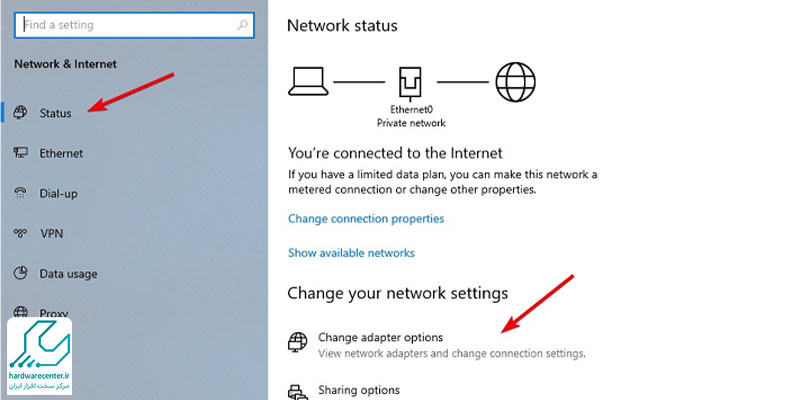امروزه نیاز کاربران به استفاده از اینترنت یک امر غیر قابل انکار است. در میان شبکه های مختلف اینترنت از جمله اپراتور های تلفن همراه، استفاده از مودم های وای فای که اینترنت بی سیم را در اختیار کاربران قرار می دهد، گستردگی زیادی دارد. برای برخی کاربران، خصوصا آن دسته که به تازگی لپ تاپ تازه ای خریده اند یا برای اولین بار می خواهند لپ تاپ شان را به شبکه وای فای متصل کنند، نحوه اتصال لپ تاپ به وای فای جای سوال دارد. گاهی نیز ممکن است مشکل در وصل نشدن لپ تاپ به وای فای باشد. ما در نمایندگی تعمیر لپ تاپ دل ، با توجه به اهمیت استفاده کاربران از اینترنت، راه حل های موجود برای فعال کردن وای فای در لپ تاپ را آموزش خواهیم داد.

روش های مختلف اتصال لپ تاپ به وای فای
برای این که کاربران بتوانند از شبکه وای فای در لپ تاپ خود بهره ببرند، اول از همه باید دستگاه از شبکه وای فای پشتیبانی کند. در مرحله بعدی نیز باید حتما درایور مربوط به وای فای لپ تاپ نصب باشد و هیچ گونه مشکلی در آن وجود نداشته باشد. بعد از آن روش های مختلفی برای فعال کردن وای فای در لپ تاپ وجود خواهد داشت.
اول از همه این که ویندوز مورد استفاده در لپ تاپ می تواند کمی تفاوت در روش های موجود ایجاد کند و در درجه دوم نیز مدل لپ تاپ. به صورت کلی، از طریق تنظیمات، آیکون وای فای، از طریق Taskbar و … از عمده روش هایی هستند که برای اتصال لپ تاپ به وای فای پیشنهاد می شوند.
راهنمای کامل نمایش صفحه گوشی اندروید روی ویندوز را از این قسمت بخوانید.
1. نصب درایور و روشن کردن وای فای
اول از همه همان طور که پیش از این نیز گفته شد باید درایور وای فای روی لپ تاپ به درستی نصب شود. بعد از نصب نوبت به روشن کردن وای فای می رسد. برای روشن کردن وای فای هم می توان از طریق منوی بایوس و بوت گزینه وایرلس را فعال کرد، هم از طریق منوی تنظیمات لپ تاپ گزینه وایرلس را روشن کرد. علاوه بر این در بسیاری از مدل های لپ تاپ یک دکمه مخصوص روشن کردن وای فای روی کیبورد وجود دارد.
کلید های میانبر نیز در مدل های مختلف می توانند برای روشن کردن وای فای کاربرد داشته باشند. برای مثال با گرفتن کلید Fn و کلید دیگری مثل F1 تا F12 می توان قابلیت وای فای را روشن کرد. مسیر دیگری که برای روشن کردن وای فای لپ تاپ وجود دارد، پیدا کردن آن از نوار ابزار پایین ویندوز است. گزینه وای فای یا وایرلس را در پایین یافته و روی آن کلیک کنید تا روشن شود. حال می توان مسیر های موجود برای اتصال لپ تاپ به وای فای را دنبال کرد.
2. اتصال لپ تاپ به وای فای از طریق منوی Taskbar ویندوز
با توجه به نظر کارشناسان نمایندگی لپ تاپ دل با ورود به این قسمت در ویندوز لپ تاپ، می توان مستقیما روی گزینه وای فای رفت و آن را فعال کرد. قبل از این باید از روشن بودن مودم خود اطمینان حاصل کنید. بعد از کلیک کردن روی گزینه وای فای، چند لحظه صبر کنید تا لیست تمام شبکه های وای فای فعال برای شما نمایش داده شود.
برای فعال کردن وای فای در لپ تاپ مورد نظر، اسم شبکه وای فای را یافته و آن را انتخاب کنید. بعد از این برای اتصال لپ تاپ به وای فای باید گزینه اتصال را زده و به احتمال زیاد رمز عبور وای فای مورد نظر را نیز وارد کنید.
3. وصل کردن لپ تاپ به وای فای از طریق تنظیمات دستگاه
برای اتصال لپ تاپ به وای فای از این طریق، باید وارد منوی تنظیمات دستگاه شد. این امر و روند انجام آن در ویندوز های مختلف کمی متفاوت است. در ویندوز 10، مسیر پیش رو ورود به تنظیمات و انتخاب گزینه Network & Security است. با انتخاب گزینه وای فای و در ادامه انتخاب گزینه مدیریت شبکه های شناسایی شده، بخشی برای شما نمایان می شود (Add a new network ) که می توان یک شبکه وای فای را به لیست اضافه کرد.
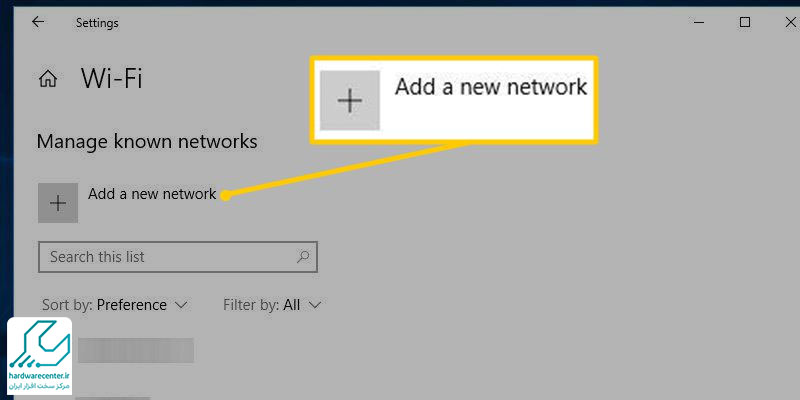
با وارد کردن تمامی داده های لازم، شبکه وای فای مورد نظر از این طریق ثبت خواهد شد. در ویندوز های 7 و 8 این مسیر در کنترل پنل طی می شود. در این قسمت با انتخاب شبکه و اینترنت و سپس انتخاب Network and Sharing center، گزینه Change adapter setting را انتخاب کنید. در این مرحله لیست تمام شبکه ها برای شما نمایش داده می شود و می توان برای اتصال لپ تاپ به وای فای، شبکه مورد نظر را انتخاب یا آن را اضافه کرد.

4. اتصال به وای فای با فعال کردن آداپتور
برای اتصال لپ تاپ به وای فای از این طریق، ابتدا باید به قسمت تنظیمات ویندوز رفت. در این بخش مسیر های زیر را طی کنید:
- انتخاب گزینه Network & Security
- انتخاب گزینه Status
- انتخاب گزینه Change Adapter Option
- انتخاب آداپتور مورد نظر و فعال سازی آن با کلیک راست کردن روی آن
به این ترتیب با فعال کردن آداپتور مورد نظر از این طریق می تواند فرایند فعال کردن وای فای در لپ تاپ را پیش برد.
چرا لپ تاپ به شبکه وای فای وصل نمی شود؟
در مواردی نیز کاربران لپ تاپ های مختلف گزارش می دهند که با مشکل عدم اتصال لپ تاپ به وای فای مواجه هستند. این امر نیز می تواند به دلایل مختلفی رخ دهد. مهم ترین دلیل نیز عدم نصب درست درایور وای فای روی لپ تاپ است. گاهی نیز نصب مشکل ندارد و باز هم اتصال لپ تاپ به وای فای انجام نمی شود.
ریستارت کردن سیستم و خاموش و روشن کردن مودم می تواند در برخی مواقع موثر واقع شود. با این حال شاید نیاز به نصب مجدد درایور یا دیگر بررسی های تخصصی تر توسط یک مرکز تعمیراتی معتبر نیاز باشد. مرکز سخت افزار ایران می تواند به برطرف کردن مشکلات موجود در خصوص اتصالات لپ تاپ و فعال کردن وای فای در لپ تاپ خدمات لازم را ارائه دهد. برای مثال تنظیمات بایوس لپ تاپ دل از جمله سرویس هایی است که در این مرکز ارائه می شود.